My Win PC는 BIOS 설정 유틸리티에 직접 부팅합니다
먼저 BIOS의 부팅 시퀀스를 확인하여 Windows 하드 디스크가 첫 번째 부팅 장치로 설정되어 있는지 확인하십시오. 2. 하드 디스크가 표시되지 않으면 BIOS 스토리지 또는 기본 인터페이스를 입력하여 하드 디스크가 인식되는지 확인하십시오. 인식되지 않으면 SATA/M.2 연결을 확인하고 데이터 케이블을 교체하거나 다른 장치에서 하드 디스크를 테스트하십시오. 3. 부팅 모드 (UEFI/레거시)가 Windows 설치 모드와 일치하는지 확인하십시오. CSM을 끄고 UEFI 모드 만 활성화하는 것이 좋습니다. 4. 하드 디스크가 인식되었지만 여전히 시작할 수없는 경우 Wind 5. BIOS가 자주 재설정되면 마더 보드 CMOS 배터리를 교체하고 BIOS의 기본 설정을 복원하십시오. 문제는 일반적으로 감지되지 않은 하드 디스크 또는 부팅 구성 오류로 인해 발생합니다. 하드웨어 연결, BIOS 설정 및 부팅 수리를 확인하여 해결할 수있어 궁극적으로 시스템이 운영 체제를 정상적으로로드 할 수 있습니다.

Windows PC가 운영 체제를로드하는 대신 BIOS 설정 유틸리티로 직접 부팅하는 경우 일반적으로 시스템이 부팅 가능한 드라이브를 감지하지 못합니다. 하드웨어, 구성 또는 소프트웨어 문제로 인해 발생할 수 있습니다. 진단 및 수정 방법은 다음과 같습니다.
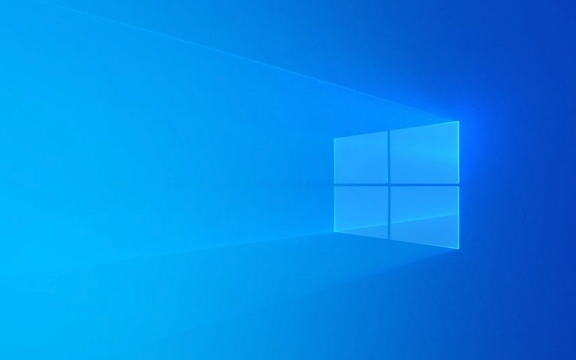
? 1. BIOS에서 부팅 순서를 확인하십시오
가장 일반적인 원인은 잘못된 부팅 순서입니다.
- PC가 시작되면 이미 BIOS에 있습니다. 부팅 , 시작 또는 부팅 우선 순위 라는 탭을 찾으십시오.
- Windows 드라이브 (일반적으로 SSD 또는 HDD)가 첫 번째 부팅 장치로 나열되어 있는지 확인하십시오.
- 드라이브가 부팅 목록에 전혀 나타나지 않으면 시스템이 감지하지 못하는 신호입니다. 섹션 2로 건너 뜁니다.
- 변경 및 종료 (보통 F10 )를 저장하십시오.
? 팁 : 일부 시스템 목록은 UEFI 또는 레거시 모드에서 드라이브 - Windows 설치 방법과 일치하는 올바른 모드를 사용하는지 확인하십시오.

? 2. 드라이브가 감지되었는지 확인하십시오
부팅하지 않더라도 드라이브는 여전히 BIOS에 나타납니다.
- BIOS에서 메인 또는 스토리지 탭으로 이동하십시오.
- 연결된 드라이브 (SATA 또는 NVME) 목록을 찾으십시오.
- 드라이브가 나타나지 않으면 가능한 원인에는 다음이 포함됩니다.
- 느슨하거나 결함이있는 SATA/M.2 연결
- 실패한 드라이브
- BIOS의 비활성화 된 SATA 포트
- M.2 슬롯 전원 끄기 또는 잘못된 모드로 설정 (예 : PCIE VS SATA)
? 해야 할 일 :

- PC에 전원을 끄고 플러그를 뽑고 드라이브를 재설정하십시오 (특히 M.2 또는 SATA 연결의 경우).
- 다른 SATA 포트 또는 케이블 (SATA 드라이브의 경우)을 사용해보십시오.
- M.2 드라이브의 경우 BIOS가 슬롯을 비활성화 하지 않았는지 확인하십시오.
- 다른 PC가있는 경우 드라이브를 테스트하십시오.
? 3. 부팅 모드 충돌 확인 (UEFI 대 레거시)
Windows는 일반적으로 UEFI 모드 로 설치되지만 BIOS는 Legacy/CSM 으로 설정되면 Boot Drive를 인식하지 못할 수 있습니다.
- BIOS에서 부팅 또는 고급 모드 로 이동하십시오.
- 부팅 모드 또는 CSM (호환 지원 모듈) 설정을 찾으십시오.
- UEFI 로만 설정하십시오 (가능한 경우 CSM 비활성화).
- 저장 및 종료.
? ️ Windows가 UEFI 모드에 설치되었지만 CSM이 활성화되거나 반대로 부팅 로더가로드되지 않습니다.
? 4. 드라이브가 감지되었지만 여전히 부팅되지 않습니까?
드라이브가 BIOS에 표시되지만 시스템이 여전히 건너 뛰고 BIOS를 다시 열면 :
- 부트 로더가 손상 될 수 있습니다 .
- 또는 Windows 설치가 손상되었습니다 .
? ️ 이걸 시도해보십시오.
- Windows 설치 USB 에서 부팅.
- 컴퓨터 수리 > 문제 해결 > 고급 옵션을 선택하십시오.
- 달리다:
- 스타트 업 수리
- 또는 명령 프롬프트 사용 :
bootrec /fixmbr bootrec /fixboot Bootrec /Scanos bootrec /rebuildbcd
- 재부팅하고 이제 정상적으로 부츠가 있는지 확인하십시오.
? 5. BIOS는 계속 재설정되거나 자동 오픈 설정을합니다
시스템이 항상 부팅 대신 BIOS를 열면 설정을 저장 한 후에도 :
- CMOS 배터리가 죽을 수 있습니다 (마더 보드의 작은 코인 셀 배터리).
- 교체하십시오 (보통 CR2032).
- BIOS 설정은 저장되지 않습니다 - BIOS를 기본값 으로 재설정 한 다음 부팅 순서를 재구성합니다.
- 일부 마더 보드는 부팅 가능한 장치를 감지하지 않으면 BIOS를 열어줍니다. 따라서 드라이브 감지를 수정하면 일반적으로이를 해결합니다.
요약 : 빠른 체크리스트
- storage 스토리지 장치의 BIOS에 드라이브가 나타납니다.
- ✅ 올바른 부팅 순서 세트 (드라이브는 먼저)?
- ✅ 부트 모드는 설치와 일치합니까 (UEFI 대 레거시)?
- ✅ 드라이브가 올바르게 연결되고 전원이 공급됩니까?
- cmos 배터리가 양호하고 설정이 저장되고 있습니까?
드라이브가 죽거나 손상된 경우 교체하고 창을 다시 설치해야 할 수도 있습니다. 그러나 대부분의 경우 간단한 BIOS 구성 또는 연결 문제입니다.
기본적으로 PC가 바이오스에 바로 부팅되면 "부팅 할 곳은 어디든 보이지 않습니다." 귀하의 임무는 물리적, 전기적 또는 논리적으로 드라이브를 찾는 데 도움이됩니다.
위 내용은 My Win PC는 BIOS 설정 유틸리티에 직접 부팅합니다의 상세 내용입니다. 자세한 내용은 PHP 중국어 웹사이트의 기타 관련 기사를 참조하세요!

핫 AI 도구

Undress AI Tool
무료로 이미지를 벗다

Undresser.AI Undress
사실적인 누드 사진을 만들기 위한 AI 기반 앱

AI Clothes Remover
사진에서 옷을 제거하는 온라인 AI 도구입니다.

Clothoff.io
AI 옷 제거제

Video Face Swap
완전히 무료인 AI 얼굴 교환 도구를 사용하여 모든 비디오의 얼굴을 쉽게 바꾸세요!

인기 기사

뜨거운 도구

메모장++7.3.1
사용하기 쉬운 무료 코드 편집기

SublimeText3 중국어 버전
중국어 버전, 사용하기 매우 쉽습니다.

스튜디오 13.0.1 보내기
강력한 PHP 통합 개발 환경

드림위버 CS6
시각적 웹 개발 도구

SublimeText3 Mac 버전
신 수준의 코드 편집 소프트웨어(SublimeText3)
 Windows 보안은 비어 있거나 옵션이 표시되지 않습니다
Jul 07, 2025 am 02:40 AM
Windows 보안은 비어 있거나 옵션이 표시되지 않습니다
Jul 07, 2025 am 02:40 AM
Windows Security Center가 비어 있거나 함수가 누락되면 다음 단계를 따라 다음 단계를 확인할 수 있습니다. 1. 시스템 버전이 전체 기능을 지원하는지 확인하고 홈 에디션의 일부 기능이 제한되어 있고 전문 버전 이상이 더 완전합니다. 2. SecurityHealthService 서비스를 다시 시작하여 시작 유형이 자동으로 설정되었는지 확인하십시오. 3. 충돌 할 수있는 제 3 자 보안 소프트웨어를 점검하고 제거합니다. 4. 시스템 파일을 수리하기 위해 SFC/SCANNOW 및 DOS 명령을 실행하십시오. 5. Windows Security Center 응용 프로그램을 재설정하거나 다시 설치하고 필요한 경우 Microsoft 지원에 문의하십시오.
 PC에서 작동하지 않음 피크 음성 채팅 :이 단계 가이드를 확인하십시오!
Jul 03, 2025 pm 06:02 PM
PC에서 작동하지 않음 피크 음성 채팅 :이 단계 가이드를 확인하십시오!
Jul 03, 2025 pm 06:02 PM
플레이어는 PC에서 작동하지 않는 Peak Voice Chat이 발생하지 않고 등반 중에 협력에 영향을 미칩니다. 같은 상황에있는 경우 Minitool 에서이 게시물을 읽어 피크 음성 채팅 문제를 해결하는 방법을 배울 수 있습니다.
 '컴퓨터에 대한 변경 사항 취소'에 Windows가 붙어 있습니다.
Jul 05, 2025 am 02:51 AM
'컴퓨터에 대한 변경 사항 취소'에 Windows가 붙어 있습니다.
Jul 05, 2025 am 02:51 AM
컴퓨터는 "컴퓨터에 대한 실행 취소"인터페이스에 갇혀 있는데, 이는 Windows 업데이트가 실패한 후 일반적인 문제입니다. 일반적으로 고착 롤백 프로세스로 인해 발생하며 정상적으로 시스템에 들어갈 수 없습니다. 첫째, 우선, 충분한 시간 동안 참을성있게 기다려야합니다. 특히 다시 시작한 후에는 롤백을 완료하는 데 30 분 이상이 걸릴 수 있으며 하드 디스크 표시등을 관찰하여 여전히 실행 중인지 여부를 결정할 수 있습니다. 2. 오랫동안 진전이 없다면, 강제 종료 및 복구 환경 (Winre)에 여러 번 들어가고 수리 또는 시스템 복원을 시작할 수 있습니다. 3. 안전 모드로 들어간 후 제어판을 통해 최신 업데이트 레코드를 제거 할 수 있습니다. 4. 명령 프롬프트를 사용하여 복구 환경에서 BootRec 명령을 실행하여 부팅 파일을 복구하거나 SFC/Scannow를 실행하여 시스템 파일을 확인하십시오. 5. 마지막 방법은 "이 컴퓨터 재설정"기능을 사용하는 것입니다.
 Windows 11/10에서 Microsoft 팀 오류 657RX를위한 입증 된 방법
Jul 07, 2025 pm 12:25 PM
Windows 11/10에서 Microsoft 팀 오류 657RX를위한 입증 된 방법
Jul 07, 2025 pm 12:25 PM
Microsoft 팀이나 Outlook에 로그인 할 때 657RX가 잘못되었을 수 있습니다. Minitool에 관한이 기사에서는 Outlook/Microsoft 팀 오류 657RX를 수정하는 방법을 살펴 보겠습니다. 워크 플로우를 트랙에서 다시 얻을 수 있습니다.
 요청 된 작업에는 고도 창이 필요합니다
Jul 04, 2025 am 02:58 AM
요청 된 작업에는 고도 창이 필요합니다
Jul 04, 2025 am 02:58 AM
"이 작업에는 권한 에스컬레이션이 필요하다"는 프롬프트가 발생하면 관리자 권한이 계속 필요하다는 것을 의미합니다. 솔루션에는 다음이 포함됩니다. 1. "관리자로 실행"프로그램을 마우스 오른쪽 버튼으로 클릭하거나 항상 관리자로 실행되도록 바로 가기를 설정하십시오. 2. 현재 계정이 관리자 계정인지 확인하지 않으면 관리자 지원을 전환하거나 요청하십시오. 3. 관리자 권한을 사용하여 명령 프롬프트 또는 PowerShell을 열어 관련 명령을 실행합니다. 4. 파일 소유권을 얻거나 필요할 때 레지스트리를 수정하여 제한을 우회하지만 이러한 작업은 신중하고 위험을 완전히 이해해야합니다. 허가 신원을 확인하고 위의 방법을 시도하면 일반적으로 문제를 해결하십시오.
 RPC 서버는 사용할 수없는 Windows입니다
Jul 06, 2025 am 12:07 AM
RPC 서버는 사용할 수없는 Windows입니다
Jul 06, 2025 am 12:07 AM
"rpcserverisunavailable"문제가 발생하면 먼저 로컬 서비스 예외인지 네트워크 구성 문제인지 확인하십시오. 1. 시작 유형이 자동인지 확인하려면 RPC 서비스를 확인하고 시작하십시오. 시작할 수없는 경우 이벤트 로그를 확인하십시오. 2. 네트워크 연결 및 방화벽 설정을 확인하고 방화벽을 테스트하여 방화벽을 끄고 DNS 해상도 및 네트워크 연결을 확인하십시오. 3. 시스템 파일을 수리하기 위해 SFC/SCANNOW 및 DOS 명령을 실행하십시오. 4. 도메인 환경에서 그룹 정책 및 도메인 컨트롤러 상태를 확인하고 IT 부서에 문의하여 처리를 지원하십시오. 문제를 찾아서 해결하기 위해 서서히 순서대로 확인하십시오.
 기본 게이트웨이는 사용 가능한 Windows가 없습니다
Jul 08, 2025 am 02:21 AM
기본 게이트웨이는 사용 가능한 Windows가 없습니다
Jul 08, 2025 am 02:21 AM
"defaultgatewayisnotavailable"프롬프트가 발생하면 컴퓨터가 라우터에 연결할 수 없거나 네트워크 주소를 올바르게 얻지 못합니다. 1. 먼저 라우터와 컴퓨터를 다시 시작하고 연결을 시도하기 전에 라우터가 완전히 시작될 때까지 기다립니다. 2. IP 주소가 자동으로 얻기 위해 설정되어 있는지 확인하고 네트워크 속성을 입력하여 "자동으로 IP 주소를 획득"하고 "자동으로 DNS 서버 주소를 획득하십시오"가 선택되었는지 확인하십시오. 3. ipconfig/release 및 ipconfig/rene을 실행하여 명령 프롬프트를 통해 IP 주소를 릴리스하고 다시 인정하고 NetSH 명령을 실행하여 필요한 경우 네트워크 구성 요소를 재설정합니다. 4. 무선 네트워크 카드 드라이버를 점검하고 드라이버를 업데이트하거나 다시 설치하여 정상적으로 작동하는지 확인하십시오.
 'System_Service_Exception'을 수정하는 방법 Windows에서 코드 중지
Jul 09, 2025 am 02:56 AM
'System_Service_Exception'을 수정하는 방법 Windows에서 코드 중지
Jul 09, 2025 am 02:56 AM
"System_Service_Exception"블루 스크린 오류가 발생하면 시스템을 다시 설치하거나 즉시 하드웨어를 교체 할 필요가 없습니다. 다음 단계를 따라 확인할 수 있습니다. 1. 그래픽 카드, 특히 최근 업데이트 된 드라이버와 같은 하드웨어 드라이버 업데이트 또는 롤백; 2. 타사 바이러스 백신 소프트웨어 또는 시스템 도구를 제거하고 WindowsDefender 또는 잘 알려진 브랜드 제품을 사용하여이를 대체합니다. 3. 시스템 파일을 수리하기 위해 관리자로서 SFC/Scannow 및 DOS 명령을 실행합니다. 4. 메모리 문제를 확인하고, 기본 주파수를 복원하고 메모리 스틱을 다시 플러그하고 플러그로 뽑은 다음 Windows 메모리 진단 도구를 사용하여 감지하십시오. 대부분의 경우 드라이버 및 소프트웨어 문제를 먼저 해결할 수 있습니다.








